Chuyển đổi tài khoản
Đăng xuất

Chuyển đổi tài khoản
Đăng xuất
Tại mục Đối tác (1) -> Khách hàng (2), màn hình hiển thị danh sách tất cả Khách hàng


Trên menu Khách hàng, chọn ![]() (1), màn hình hiển thị thông tin khách hàng cần điền (2) -> lưu (3)
(1), màn hình hiển thị thông tin khách hàng cần điền (2) -> lưu (3)

Lưu ý:
- Tại màn hình Khách hàng, bạn chạm vào khách hàng cần xem thông tin (1) -> Màn hình sẽ hiển thị mục thông tin gồm tất cả thông tin đang có của khách hàng (2)

III. Công nợ khách hàng
- Tại màn hình Khách hàng, bạn chạm vào khách hàng cần xem thông tin (1) -> chạm vào mục Nợ cần thu từ khách hàng (2) -> hệ thống hiển thị chi tiết công nợ của khách hàng (3). Tại đây, bạn có thể điều chỉnh hoặc thanh toán công nợ (4) cho khách hàng.
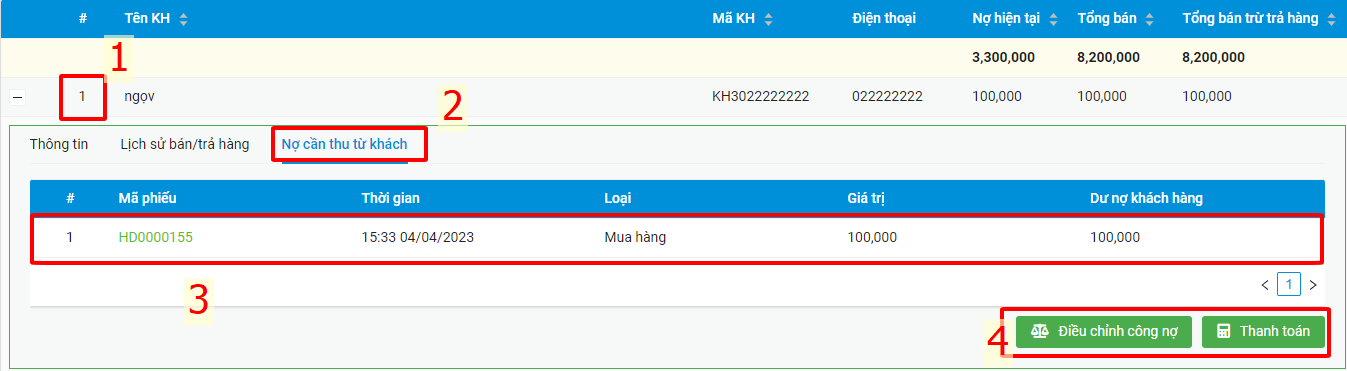
- Để điều chỉnh công nợ, bạn chạm Điều chỉnh
- Bạn nhập công nợ mới của khách vào ô Điều chỉnh công nợ (1) ->chạm Lưu (2) để lưu lại thông tin mới
.
- Để thực hiện thanh toán công nợ cho khách, bạn chạm Thanh toán để lập phiếu thu tiền từ khách.
- Bạn thực hiện nhập các thông tin: phương thức thanh toán (1), Giá trị thu từ khách (2), thêm thông tin ghi chú cho phiếu thu này. -> chọn Lưu (3) để hoàn thành

3. Lịch sử giao dịch
- Để xem lịch sử giao dịch, bạn chạm vào khách hàng cần xem (1), Chuyển sang mục lịch sử bán/trả hàng (2) để xem. Nếu muốn xem chi tiết 1 đơn hàng, bấm vào mã hóa đơn (3) màn hình sẽ hiển thị chi tiết hóa đơn đó.


- Tại màn hình Khách hàng, bạn chạm vào khách hàng cần cập nhật thông tin -> chạm vào cập nhật (1) -> sửa thông tin khách hàng (3) -> chạm Lưu để hoàn thành thay đổi (3).


V. Ngừng hoạt động/cho phép hoạt động
- Tại màn hình Khách hàng, bạn chạm vào khách hàng cần cập nhật thông tin ->Ngừng hoạt động/Cho phép hoạt động (1)


Hệ thống hỗ trợ tìm kiếm/lọc khách hàng theo các điều kiện: trạng thái, ngày tạo, tổng bán, nợ hiện tại, giới tính

Như vậy, Quản lý Spa đã thực hiện xong phần hướng dẫn sử dụng quản lý Khách hàng
Chúc Quý khách thành công!